怎么用u盘装驱动 如何给U盘安装驱动并使用
怎么用u盘装驱动,在现代科技的发展中,U盘已经成为我们日常生活中不可或缺的重要工具之一,有时候我们在使用U盘时会遇到一些问题,比如需要给U盘安装驱动才能正常使用。究竟怎样才能正确地使用U盘并安装驱动呢?本文将详细介绍如何使用U盘装载驱动,以及安装驱动后的正确使用方法。无论是初次接触U盘的新手,还是对U盘驱动安装不熟悉的用户,都可以通过本文来了解并掌握这些技巧,使U盘的使用更加便捷。
方法如下:
1.我们先插入u盘,这是我们发现电脑右下角显示的u盘状态一直安装。装的快慢与你电脑的运行速度有关,配置好又不卡的电脑装得很快。我们查看一下状态,显示,正在安装。
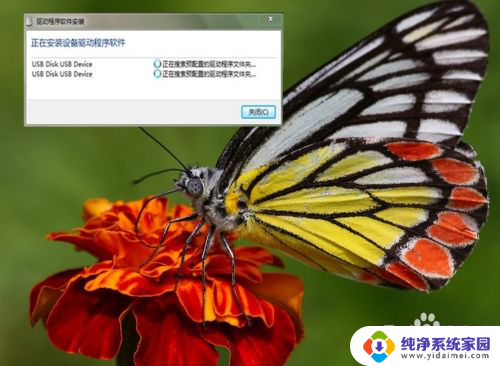
2.我们打开360安全卫士,我们进入安全防护中心,找到安全设置这一项并且打开。然后我们找到u盘安全防护,把u盘的模式改为智能模式。电脑扫描到u盘会自动显示图标。
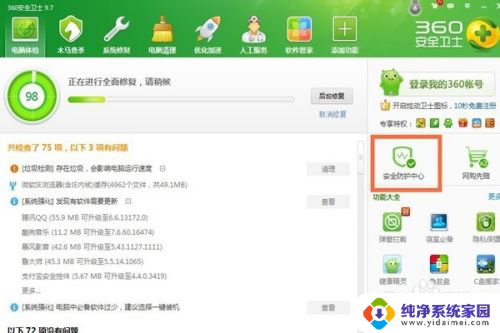
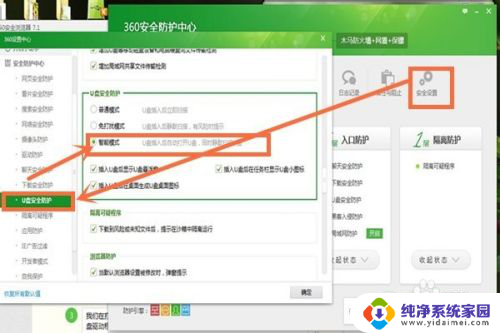
3.我们在打开点击开始-控制面板-查看设备-设备管理器,我们找到便携设备。看一下,正是u盘。我们看一下电脑上的正是k盘就是u盘。
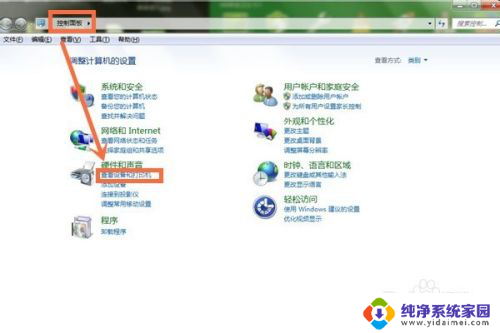
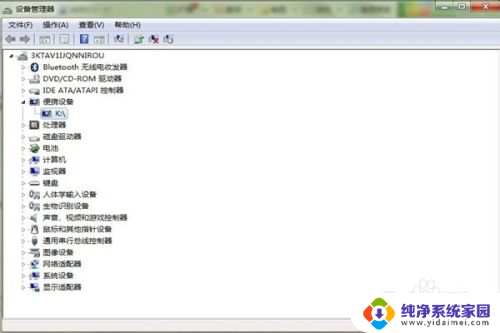
4.我们点击右键更新驱动程序,保证联网状态下自动搜索驱动程序,等待安装完成。安装完成如下图所示。
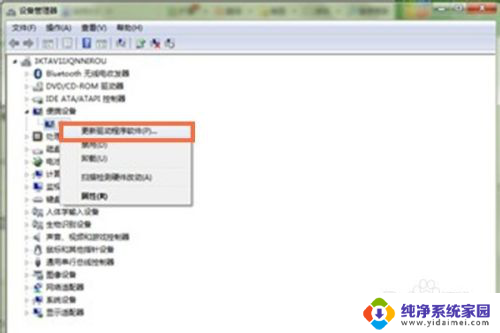
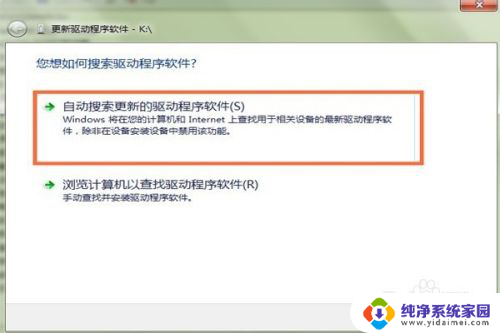
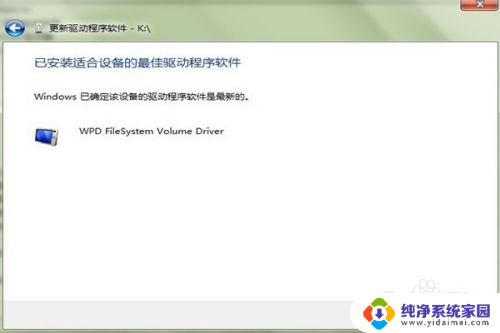
5.这个时候桌面的u盘会显示一个√,并且桌面右上角会出现u盘状态。我们点击一下打开u盘就可以打开了。
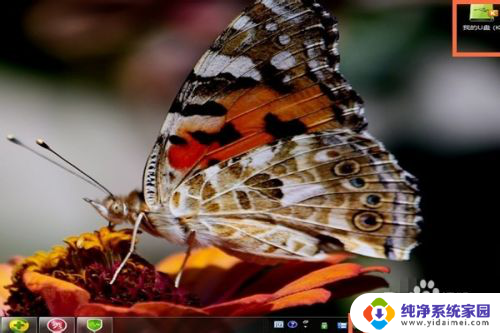
6.记得拔下u盘,点击弹出u盘,显示安全弹出再拔u盘。这样下次识别u盘就比较容易。对u盘损害也小。
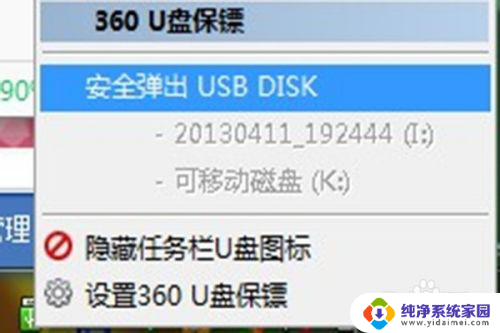
以上就是如何使用U盘安装驱动程序的全部内容,如果你遇到相同的情况,请按照我的方法来处理,希望对大家有所帮助。
怎么用u盘装驱动 如何给U盘安装驱动并使用相关教程
- 插u盘电脑显示未能成功安装驱动 U盘插入电脑未能成功安装设备驱动程序解决方法
- 如何u盘重装系统win7 如何使用U盘安装win7系统
- 将win7安装到u盘 如何使用U盘将Windows 7系统安装
- 毛桃u盘安装win7 怎样使用老毛桃U盘安装Ghost版Win7系统
- thinkbook使用启动盘安装系统 ThinkPad BIOS设置U盘启动教程
- 电脑怎么安装光盘驱动程序 如何利用电脑自带光盘安装驱动
- 未能正确安装设备驱动程序 插入U盘后无法成功安装设备驱动程序怎么办
- 电脑没网怎么安装无线网卡驱动 如何使用驱动精灵安装网卡驱动
- 外接刻录光驱怎么用 如何安装外置光驱并使用
- win10怎么启用usb插上去就自动安装驱动 win10usb驱动安装技巧
- win10怎么制作pe启动盘 如何制作win10PE启动盘
- win2012设置虚拟机 VMware虚拟机装系统教程
- win7安装系统后安装软件乱码蓝屏 win7系统安装软件中文乱码怎么办
- hp打印机扫描怎么安装 惠普打印机怎么连接电脑安装扫描软件
- 如何将win10安装win7 Win10下如何安装Win7双系统步骤
- 电脑上安装打印机驱动怎么安装 打印机驱动程序安装步骤